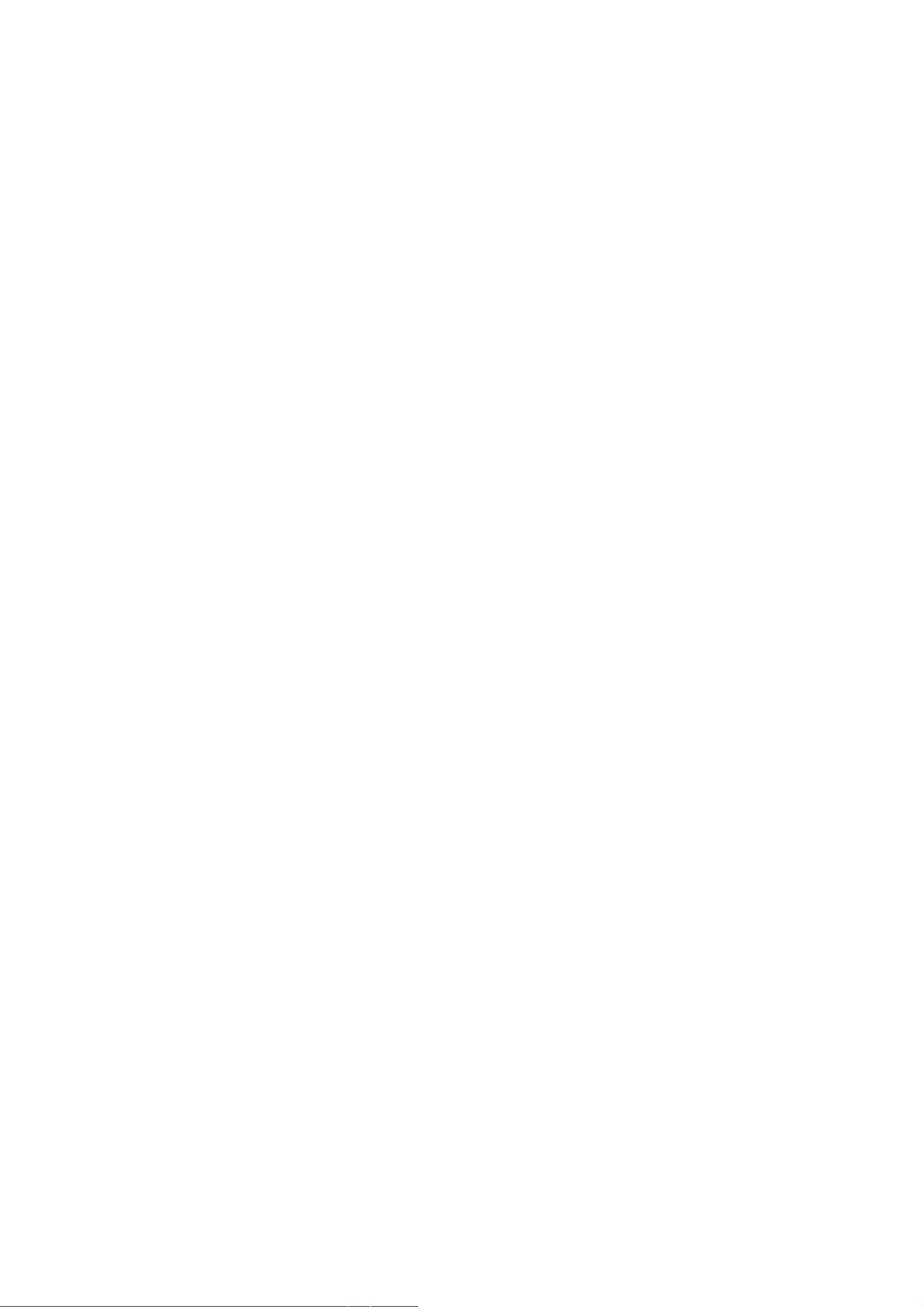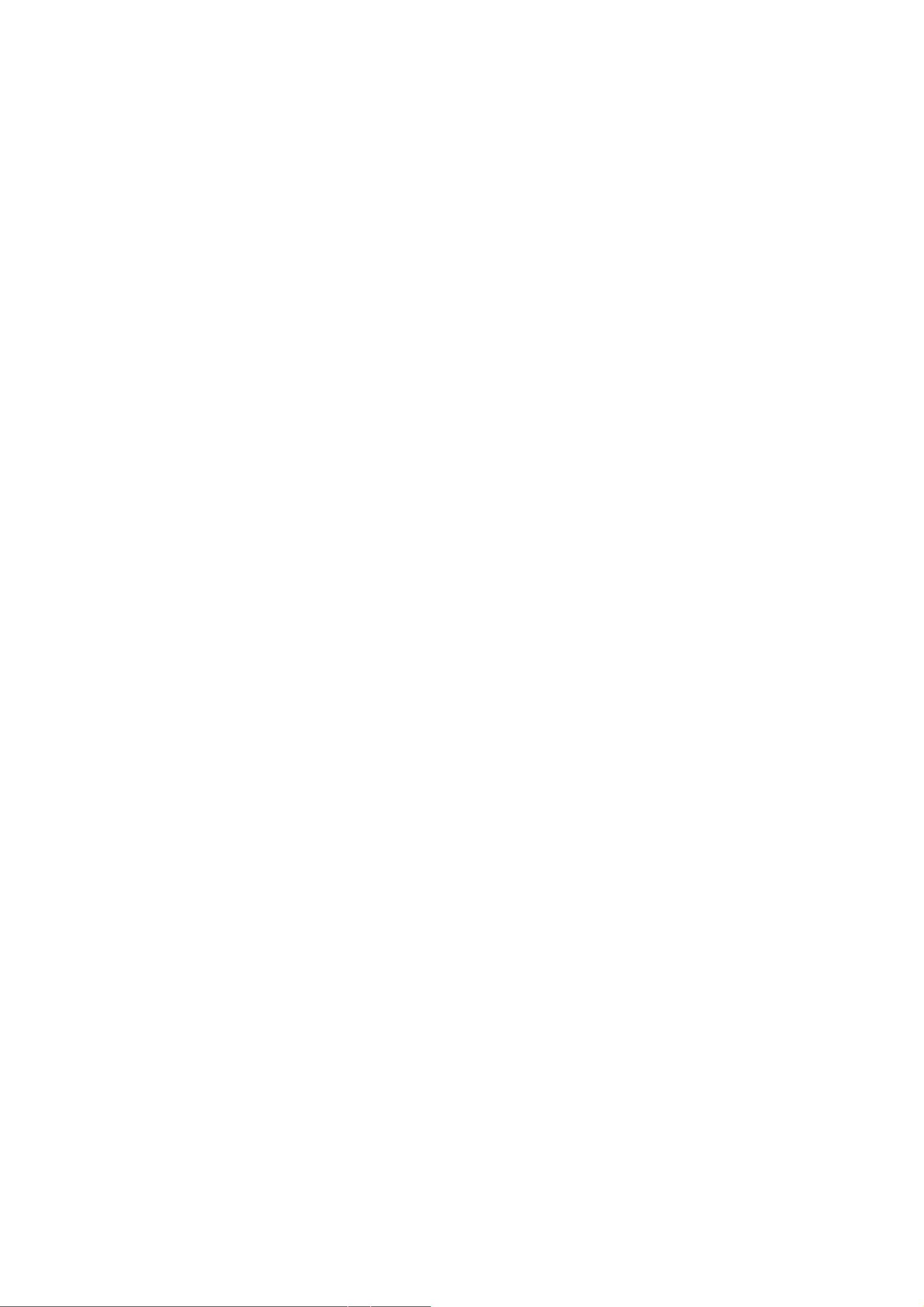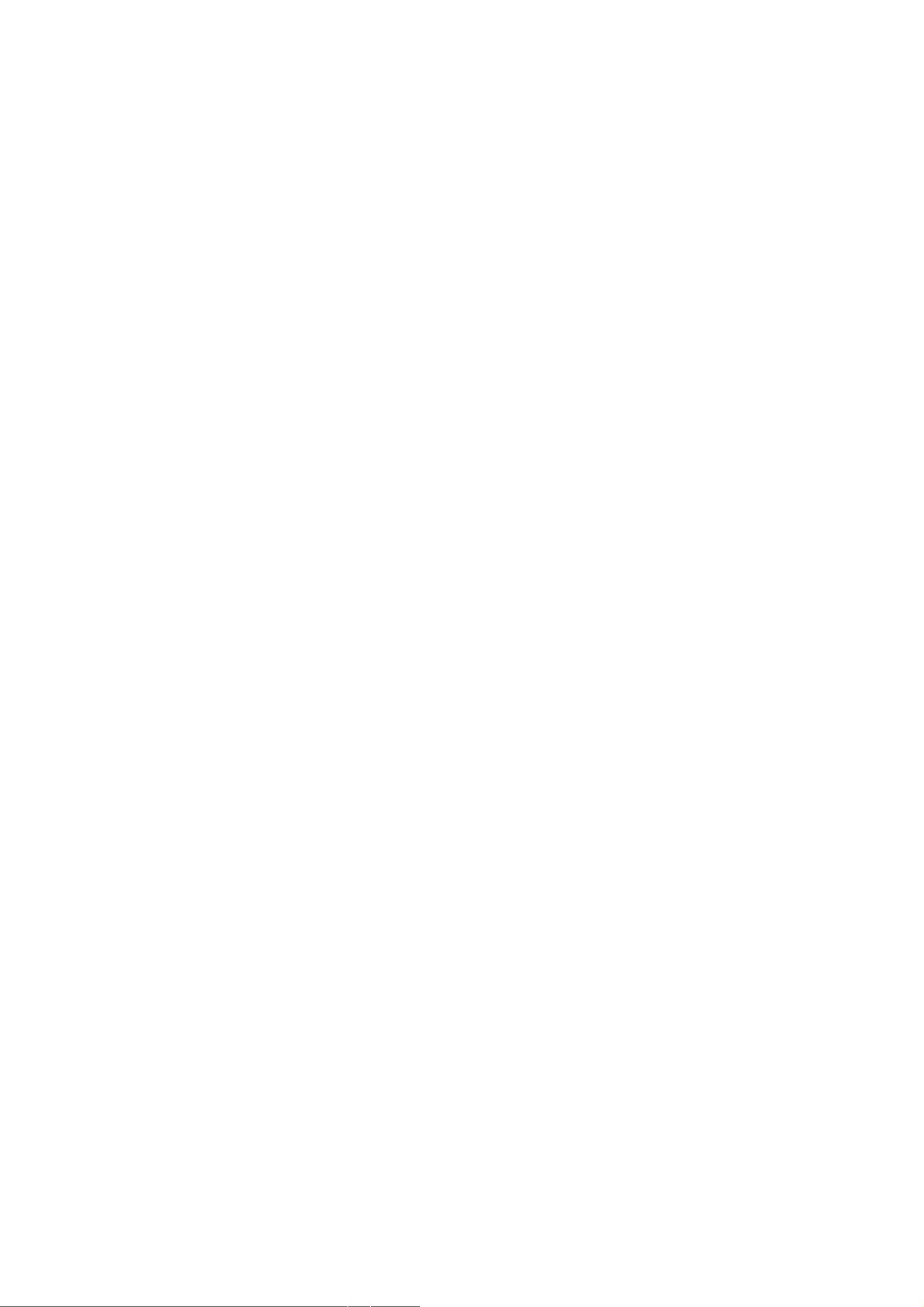Excel函数使用技巧全攻略
版权申诉
173 浏览量
更新于2024-06-25
收藏 4.04MB PDF 举报
"这份PDF文件主要介绍了Excel函数的使用技巧,包括基本操作、查找匹配、加密、条件计数以及防止输入重复数据等方面的方法。"
详细知识点解析:
1. **强制换行**:在需要换行的单元格内,按下`Alt + Enter`组合键可以在同一单元格内强制换行。
2. **输入超过15位数字**:默认情况下,Excel会将超过15位的数字转换为科学记数法。要避免这种情况,可将单元格格式设置为“文本”,或者在输入数字前添加一个单引号 `'`。
3. **显示隐藏列**:若B列被隐藏,可以通过选中A到C列,然后右键取消隐藏,或者双击任意列宽线来自动调整列宽并显示隐藏列,也可以将鼠标移到AC列之间,当鼠标变为双竖线时拖动来显示。
4. **行列互换**:复制需要交换的区域,然后选择性粘贴并勾选“转置”选项,即可完成行列互换。
5. **查找匹配**:使用`MATCH`函数可以查找某一值在指定区域中的相对位置,例如`MATCH(B1, A:A, 0)`。
6. **公式转换**:
- `EVALUATE`函数用于将单元格中的字符串转化为公式计算结果。
- `GET.CELL`函数可以获取单元格的特定属性,例如6表示返回公式文本。
7. **Excel文件加密**:
- 可以在“另存为”时设置密码进行常规加密。
- 在“工具”>“选项”>“安全性”中也可设置密码。
8. **COUNTIF函数**:COUNTIF只能处理单一条件,如果需要多个条件,可以通过连续的`COUNTIF`减去不符合条件的数量,或者使用`COUNTIFS`函数。
9. **根据身份证号提取出生日期**:
- 使用`DATE`函数结合`MID`函数,可以提取18位或15位身份证号对应的出生日期,例如`IF(LEN(A1)=18,DATE(MID(A1,7,4),MID(A1,11,2),MID(A1,13,2))`。
10. **跨工作表引用**:若要在Sheet2中引用Sheet1的数据,可以按住Shift或Ctrl键同时选定两个工作表。
11. **防止输入重复数据**:
- 使用数据验证的自定义公式,如`=COUNTIF(A:A,A1)=1`,确保输入的值在列A中唯一。
- 使用条件格式找出重复值,如`=COUNTIF(A:A,A5)>1`,并设置格式为红色。
12. **整个工作表防止重复数据**:选中整个工作表,然后使用数据验证,自定义公式如`=COUNTIF($1:$65535,A1)=1`。
13. **打开Excel文件问题**:如果无法打开Excel文件,检查文件关联设置,确保`.XLS`文件类型有正确的打开参数。
14. **创建下拉列表**:通过“数据”>“有效性”>“序列”可以设置单元格的下拉选项列表。
15. **多列数据合并**:若要将10列数据合并成一列,可能需要使用数组公式或VBA编程实现,具体方法因需求而异,通常涉及`INDEX`和`OFFSET`等函数的组合使用。
以上是PDF文件中提到的一些关键Excel函数使用技巧,这些技巧能有效提高Excel操作效率和数据处理能力。
546 浏览量
4927 浏览量
537 浏览量
2021-10-08 上传
126 浏览量
2021-09-30 上传
126 浏览量
2022-11-28 上传
2023-03-29 上传
hhappy0123456789
- 粉丝: 76
最新资源
- C++课程作业全集:深入掌握编程技能
- Unity游戏开发必备——LitJson插件使用指南
- 绿色版图标提取器:快速提取EXE/DLL图标
- Android搜索器实现-简约炫酷的SearchableSpinner
- 飞思智能车用两路IR2104S驱动电路设计与测试
- Android图表绘制简易教程与hellochart应用
- HWP2007viewer:便捷的韩国文档编辑软件查看器
- 创新设计:防丢失笔帽的笔具技术方案
- 老朽痴拙汉化版FrontEnd Plus 2.03:JAVA反编译利器
- 网络压缩项目:探索高效信息编码新方法
- Combuilder:Joomla组件开发的命令行神器
- 易语言实现多参数线程启动技巧分享
- Hishop网店助理v1.6.2:本地管理与平台互通神器
- MonoGame案例解析:构建单人游戏的C#之旅
- 网上商城系统实现:JSP+Servlet+JavaBean源码
- TCPView3.05:网络连接状态监控利器